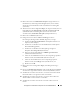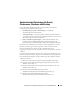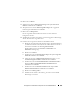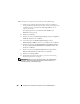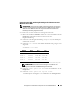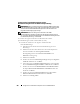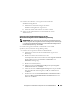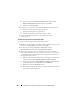Users Guide
Konfiguration von Netzwerk und Speicher für Oracle RAC Database 205
4
Klicken Sie auf
Weiter
.
5
Wählen Sie im Fenster
Partitionstyp festlegen
die Option
Erweiterte
Partition
und klicken Sie auf
Weiter
.
6
Akzeptieren Sie im Fenster
Partitionsgröße festlegen
die vorgegebene
Partitionsgröße und klicken Sie auf
Weiter.
7
Klicken Sie auf
Fertig stellen
.
Der in ausgewählte Partitionsbereich wird als erweiterte Partition
konfiguriert.
Schritt 3.
8
Wiederholen Sie Schritt 3 bis Schritt 7 für alle freigegebenen Datenträger,
die den Clusterknoten zugeordnet sind.
9
Erstellen Sie ein logisches Laufwerk für das OCR-Laufwerk.
a
Klicken Sie im Partitionsbereich des Datenträgers für OCR und Voting
(2-GB-LUN/virtuelles Laufwerk) mit der rechten Maustaste auf den
freien Platz und wählen Sie
Neues logisches Laufwerk
.
Das Begrüßungsfenster des
Assistenten zum Erstellen von
Partitionen
wird angezeigt.
b
Klicken Sie auf
Weiter
.
c
Wählen Sie im Fenster
Partitionstyp festlegen
die Option
Logisches
Laufwerk
und klicken Sie auf
Weiter
.
d
Geben Sie im Fenster
Partitionsgröße festlegen
den Wert
120
im
Feld
Partitionsgröße in MB
ein und klicken Sie auf
Weiter
.
e
Wählen Sie im Fenster
Laufwerkbuchstaben oder Pfand zuordnen
die Option
Keinen Laufwerkbuchstaben oder Pfad zuweisen
und
klicken Sie auf
Weiter
.
f
Wählen Sie im Fenster
Partition formatieren
die Option
Diese
Partition nicht formatieren
und klicken Sie auf
Weiter
.
g
Klicken Sie auf
Fertig stellen
.
h
Wiederholen Sie Schritt a bis Schritt g, um einen weiteren OCR-
Datenträger zu erstellen.